Kako popraviti Nemate dozvolu za spremanje na ovu lokaciju u sustavu Windows

Kada Windows prikaže pogrešku "Nemate dopuštenje za spremanje na ovoj lokaciji", to će vas spriječiti u spremanju datoteka u željene mape.
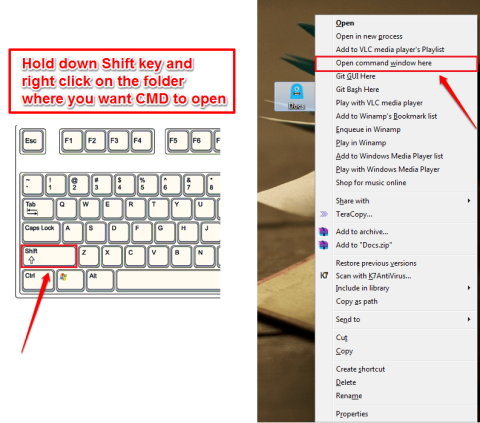
Prema zadanim postavkama naredbeni redak uvijek otvara stazu C:\Users\username. Međutim, ako morate raditi s određenom mapom, tada možete postaviti naredbeni redak da otvara lokaciju mape svaki put kada otvorite naredbeni redak.
1. Koristite Shift + desnu tipku miša
Korak 1:
Pritisnite i držite tipku Shift , zatim desnom tipkom miša kliknite mapu koju želite otvoriti u naredbenom retku. Tada se na zaslonu pojavljuje kontekstni izbornik, kliknite na opciju Otvori naredbeni prozor ovdje.
Korak 2:
U prozoru naredbenog retka vidjet ćete lokaciju mape na sustavu.
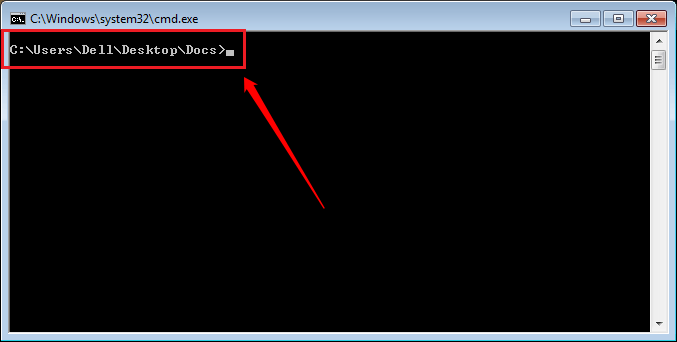
2. Stvorite prilagođeni prozor naredbenog retka
Korak 1:
Desnom tipkom miša kliknite bilo koji prazan prostor na radnoj površini, zatim odaberite Novo => Prečac .
Korak 2:
Tada se na zaslonu pojavljuje prozor Stvori prečac, gdje u okvir Upišite lokaciju stavke unesite put ispod i zatim kliknite Dalje :
%windir%\system32\cmd.exe /k
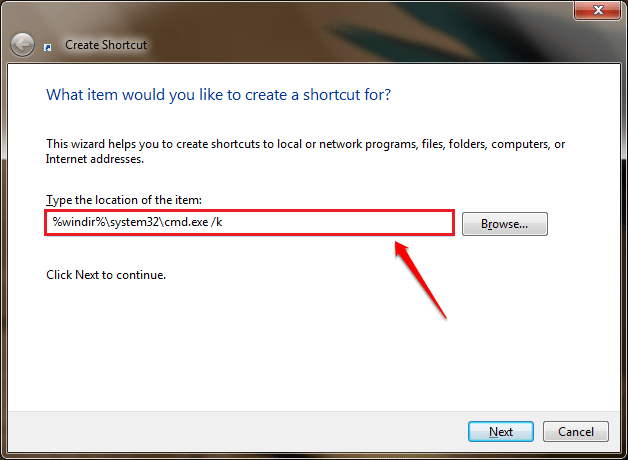
Korak 3:
Zatim dodijelite prečacu bilo koji naziv koji želite i kliknite Završi.
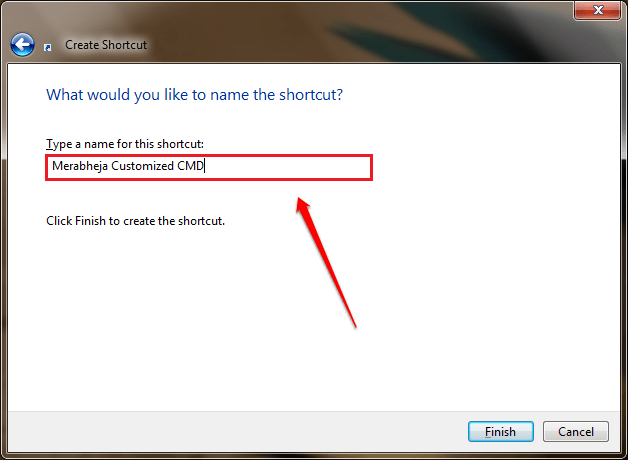
Korak 4:
Desnom tipkom miša kliknite novi prečac koji ste upravo stvorili, odaberite Svojstva.
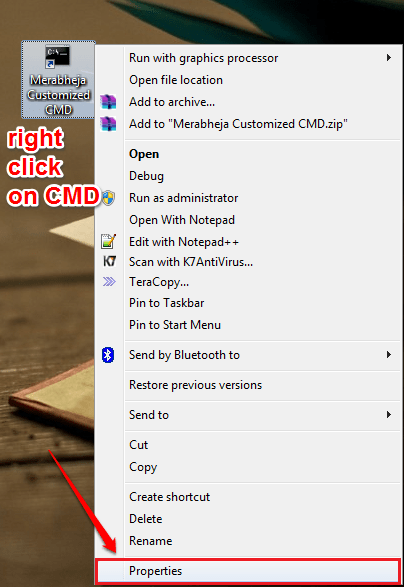
Korak 5:
U prozoru Svojstva kliknite karticu Prečac i vidjet ćete tekstualni okvir u odjeljku Pokreni u. Ovdje ćete morati unijeti put do mape u kojoj želite prilagoditi otvaranje mape na naredbenom retku.
Pretpostavimo da želite koristiti naredbeni redak za uvijek otvaranje mape Radna površina, u okviru izbornika Start unesite put:
C:\Korisnici\Korisničko ime\Desktop\
Napomena: u gornjem putu zamijenite korisničko ime imenom svog korisničkog računa.
Zatim kliknite OK.
Korak 6:
Na kraju se vratite na mjesto gdje ste spremili novostvoreni prečac, dvaput kliknite da biste otvorili prečac. Sada ćete na zaslonu vidjeti kako naredbeni redak otvara lokaciju mape koju želite otvoriti.
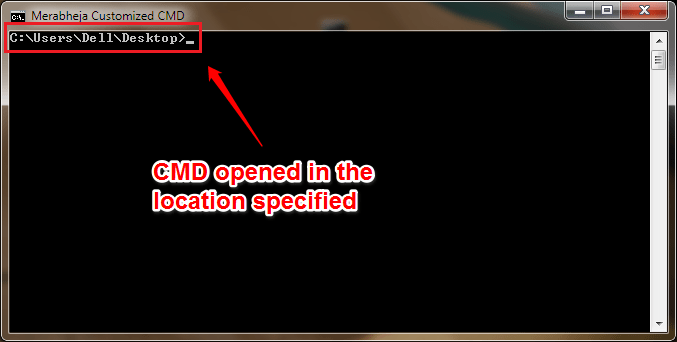
Pogledajte još nekoliko članaka u nastavku:
Sretno!
Kada Windows prikaže pogrešku "Nemate dopuštenje za spremanje na ovoj lokaciji", to će vas spriječiti u spremanju datoteka u željene mape.
Syslog Server važan je dio arsenala IT administratora, osobito kada je riječ o upravljanju zapisima događaja na centraliziranoj lokaciji.
Pogreška 524: Došlo je do isteka vremena je kod HTTP statusa specifičan za Cloudflare koji označava da je veza s poslužiteljem zatvorena zbog isteka vremena.
Šifra pogreške 0x80070570 uobičajena je poruka o pogrešci na računalima, prijenosnim računalima i tabletima s operativnim sustavom Windows 10. Međutim, pojavljuje se i na računalima s operativnim sustavima Windows 8.1, Windows 8, Windows 7 ili starijim.
Pogreška plavog ekrana smrti BSOD PAGE_FAULT_IN_NONPAGED_AREA ili STOP 0x00000050 je pogreška koja se često pojavljuje nakon instaliranja upravljačkog programa hardverskog uređaja ili nakon instaliranja ili ažuriranja novog softvera, au nekim slučajevima uzrok je pogreška zbog oštećene NTFS particije.
Interna pogreška Video Scheduler također je smrtonosna pogreška plavog ekrana, ova se pogreška često pojavljuje na Windows 10 i Windows 8.1. Ovaj članak će vam pokazati neke načine za ispravljanje ove pogreške.
Da biste ubrzali pokretanje sustava Windows 10 i smanjili vrijeme pokretanja, u nastavku su navedeni koraci koje morate slijediti kako biste uklonili Epic iz pokretanja sustava Windows i spriječili pokretanje programa Epic Launcher sa sustavom Windows 10.
Ne biste trebali spremati datoteke na radnu površinu. Postoje bolji načini za pohranu računalnih datoteka i održavanje radne površine urednom. Sljedeći članak pokazat će vam učinkovitija mjesta za spremanje datoteka u sustavu Windows 10.
Bez obzira na razlog, ponekad ćete morati prilagoditi svjetlinu zaslona kako bi odgovarala različitim uvjetima osvjetljenja i namjenama. Ako trebate promatrati detalje slike ili gledati film, morate povećati svjetlinu. Nasuprot tome, možda ćete htjeti smanjiti svjetlinu kako biste zaštitili bateriju prijenosnog računala.
Budi li se vaše računalo nasumično i pojavljuje li se prozor s natpisom "Provjeravam ažuriranja"? Obično je to zbog programa MoUSOCoreWorker.exe - Microsoftovog zadatka koji pomaže u koordinaciji instalacije Windows ažuriranja.








